Photoshop配合数位板打造唯美狐妖CG插画
- 2011-03-06 23:58:58
- 来源/作者:互联网/佚名
- 己被围观次
这幅作品我想画一只女妖狐。关键词:夜、妖狐、灵气深深、灯笼。先来看看完成图吧: 选择尖角笔,开始画草图。这步只要找好初步感觉,不必画得太细致。 图1-1 图1-2 2.选择柔角
18.接着为整体画面添加细节效果。首先人物的右手位置我加入了一个类似鬼火之类的发光效果,也是用“颜色减淡”的混合图层来完成。

图18
19.然后是布帘的纹理效果。先找一个有中国风感觉的纹理素材。

图19
20.按之前说过的方法,用图层“叠加”的方式把纹理贴在上面。
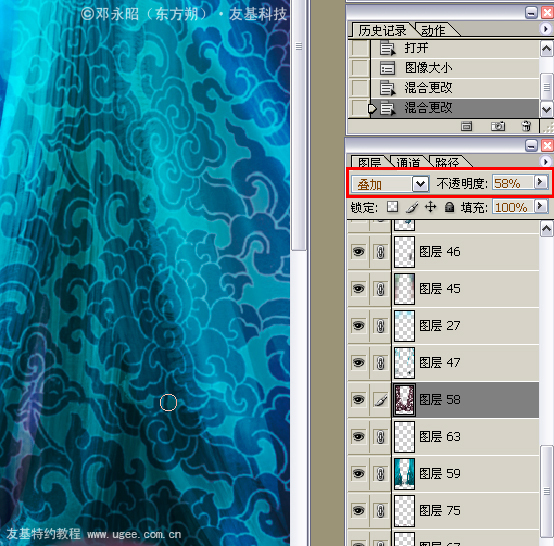
图20
21.这时我们看到,没有加纹理和加了纹理后的效果对比。加了纹理后画面的可看性更高,但要注意布帘的纹理不要太过清晰,不然会抢了人物的位置。

图21
22.为了让画面更加绚丽,更有奇幻特色,我要继续修饰光效部分,先是手上的那个光球。新建一个图层,图层属性为“颜色减淡”,然后选择特殊笔刷——星星笔刷进行绘画。

图22
23.然后是人物五官。新建一层,图层模式为“叠加”,继续用这种方式修饰人物五官,尤其是眼睛,要处理得很通透、很灵气那种,高光位要统一一个角度。

图23
24.觉得整体颜色沉了点,全部通过色相饱和度调整器(ctrl+U)调整画面。

图24
25.前后对比一下,右边是调整后的效果,颜色明显干净清晰了。

图25
26.完成的效果如下:

图26
(责任编辑:PS家园网)
*PSjia.COM 倾力出品,转载请注明来自PS家园网(www.psjia.com)
标签(TAG)
上一篇:PS绘制古典的言情风美女眼睛教程








